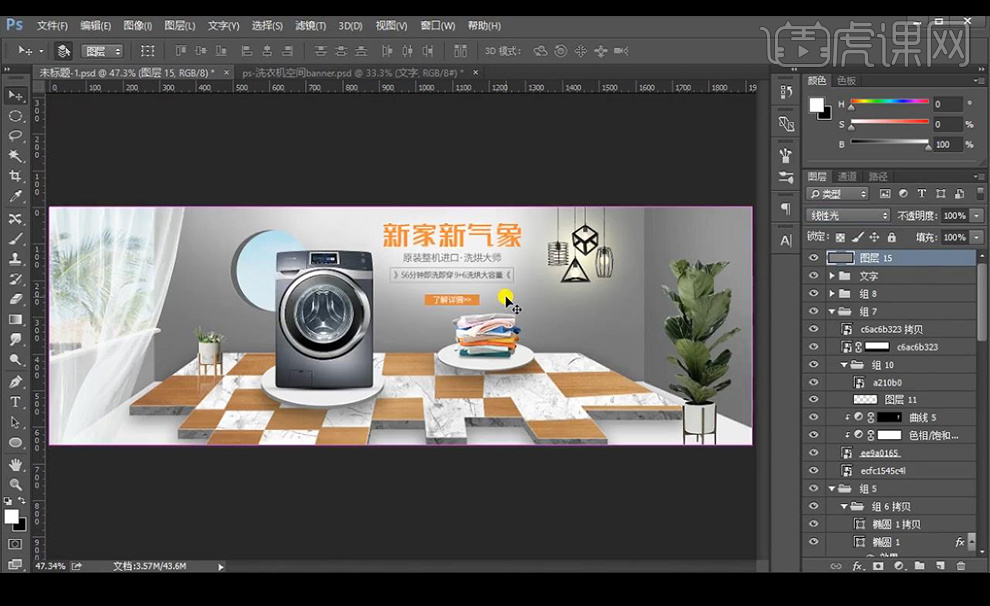PS洗衣机合成海报设计
发布时间:暂无
1.首先我们新建画布,【1920x650】拖入背景素材。
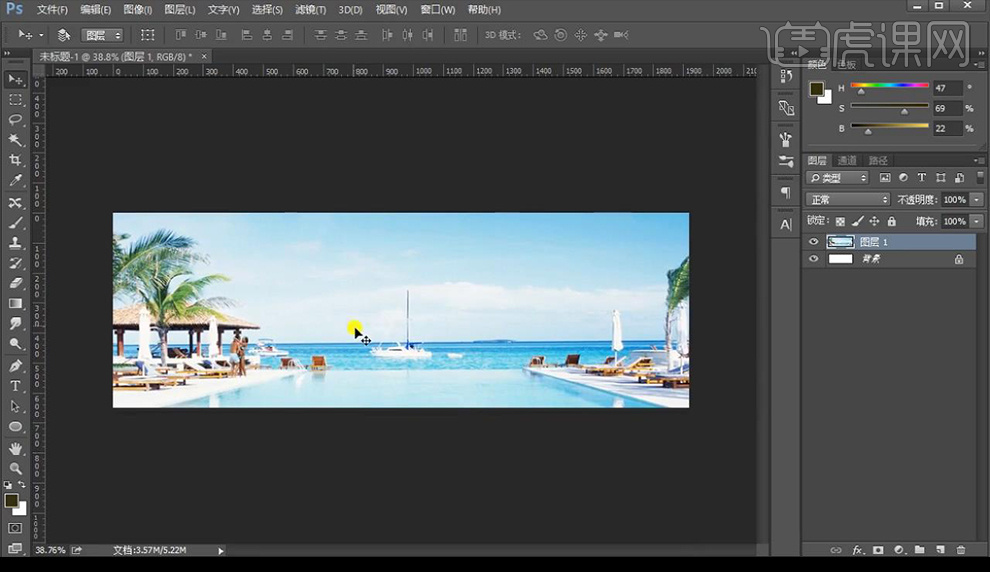
2.然后我们进行绘制矩形进行摆放在中间。
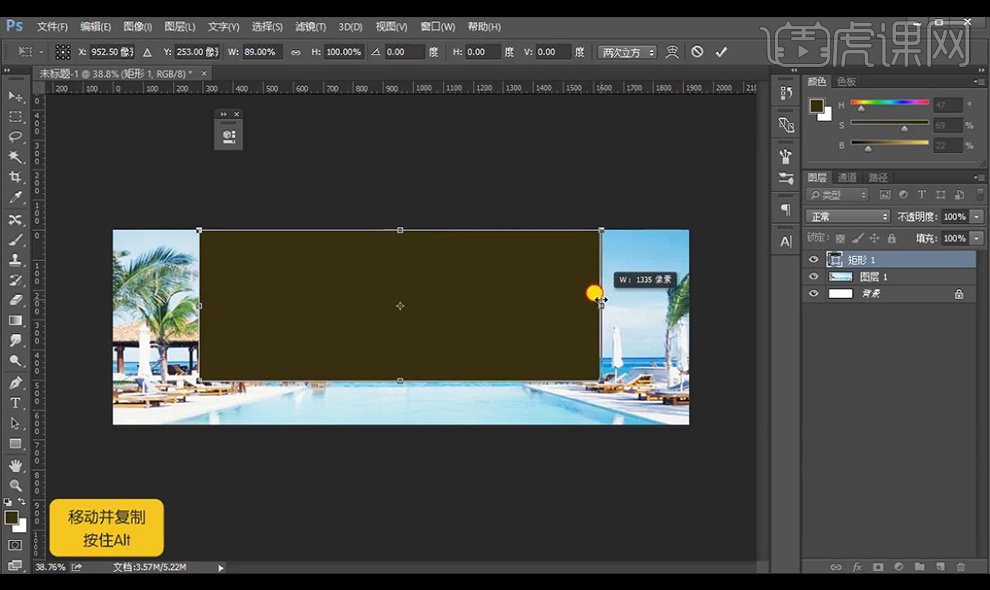
3.接下来我们继续绘制矩形进行填充颜色摆放搭建场景如图所示。
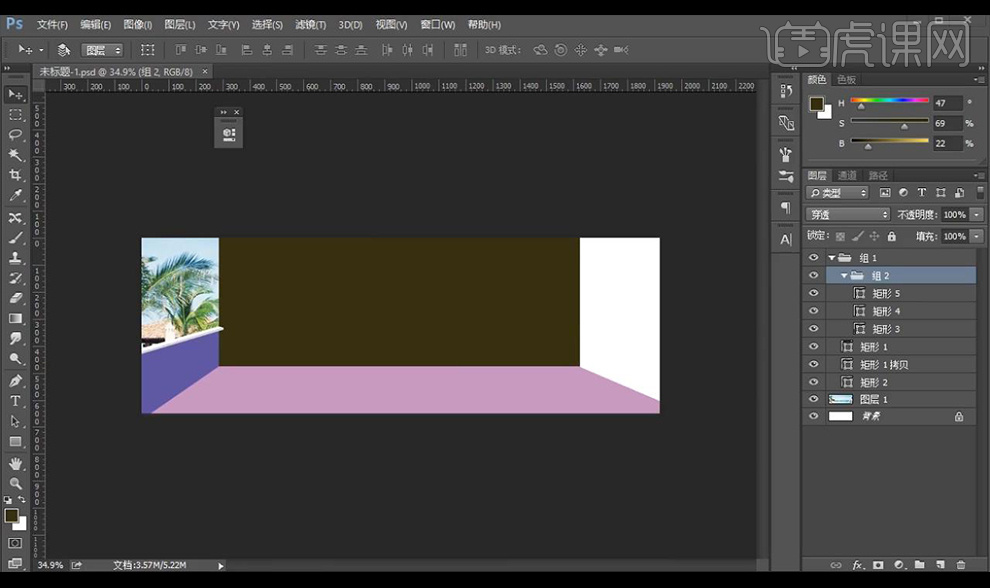
4.接下来我们在地面使用【钢笔工具】进行绘制形状填充白色如图所示。

5.然后我们进行复制一层绘制的形状填充深色进行向下微移复制多层合并形状组,在进行编组。
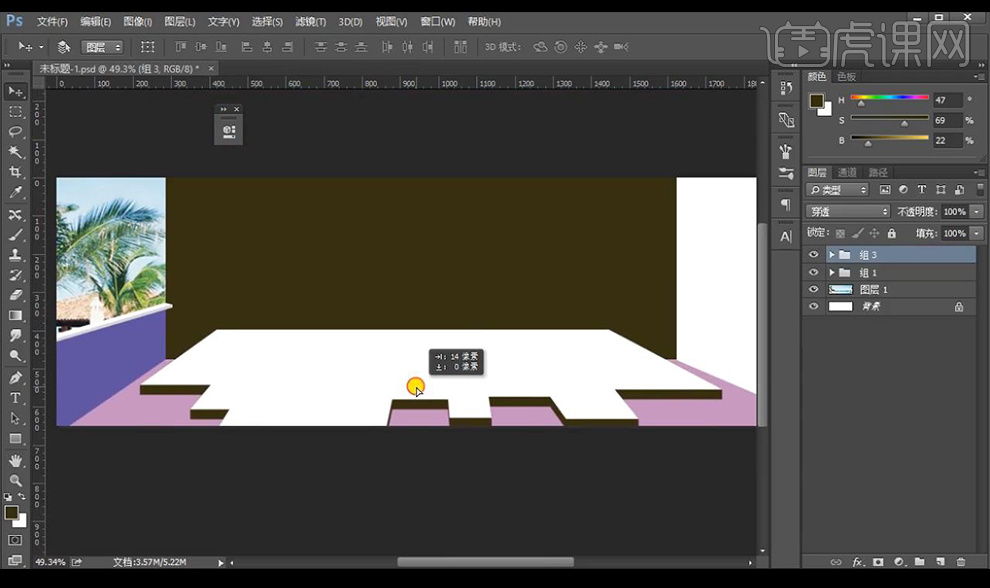
6.我们再进行绘制矩形复制多层调整大小跟透视关系进行摆放如图所示。
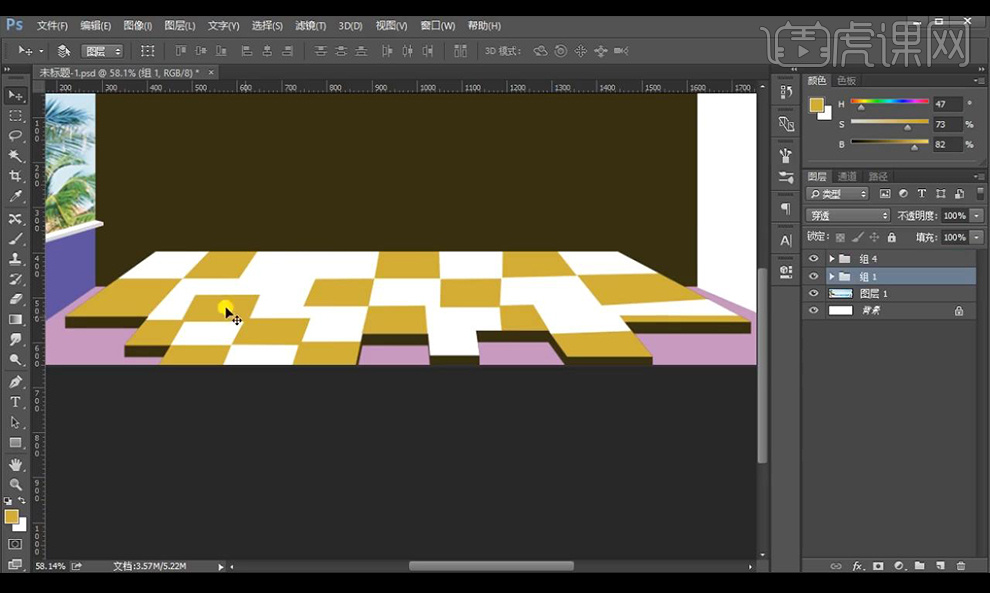
7.接下来我们绘制圆形复制下移填充深色,编组复制进行压扁缩小。
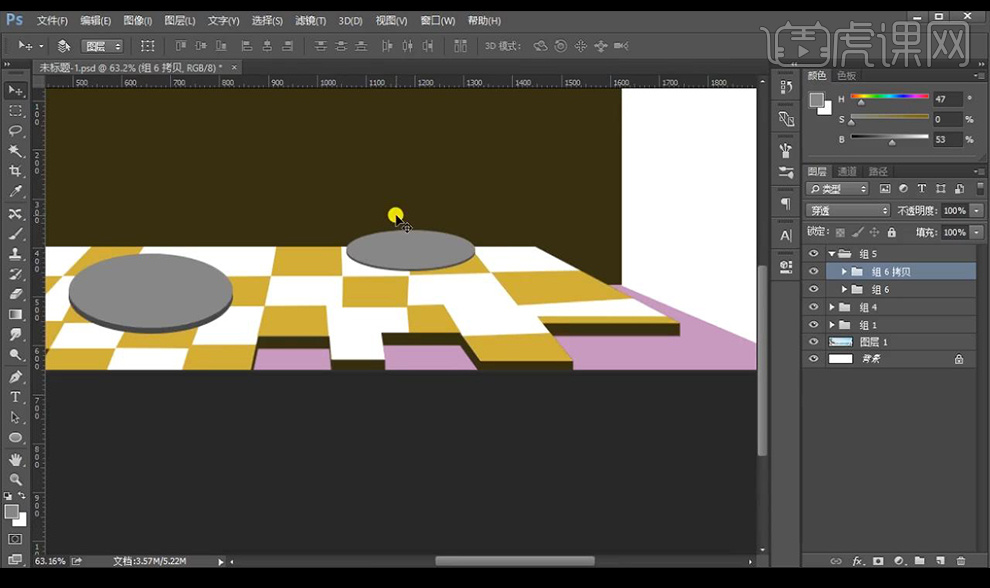
8.接下来我们给后方的矩形填充浅色然后添加蒙版绘制圆形选区填充黑色进行隐藏,复制一层矩形进行填充深色微移。
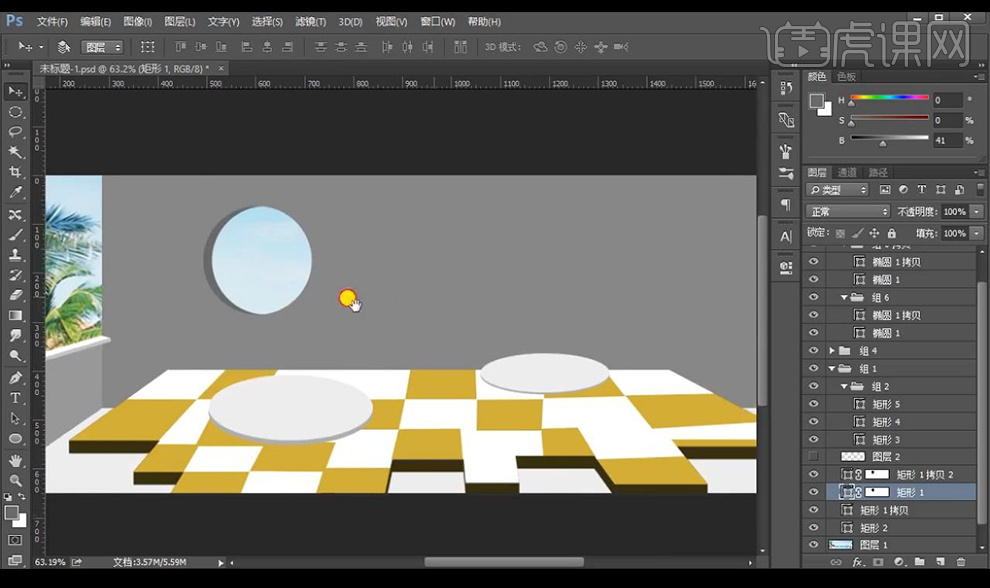
9.然后我们进行在背景矩形新建图层创建剪切蒙版进行涂抹白色亮光,再新建图层创建剪切蒙版混合模式为【正片叠底】涂抹暗部灰色。
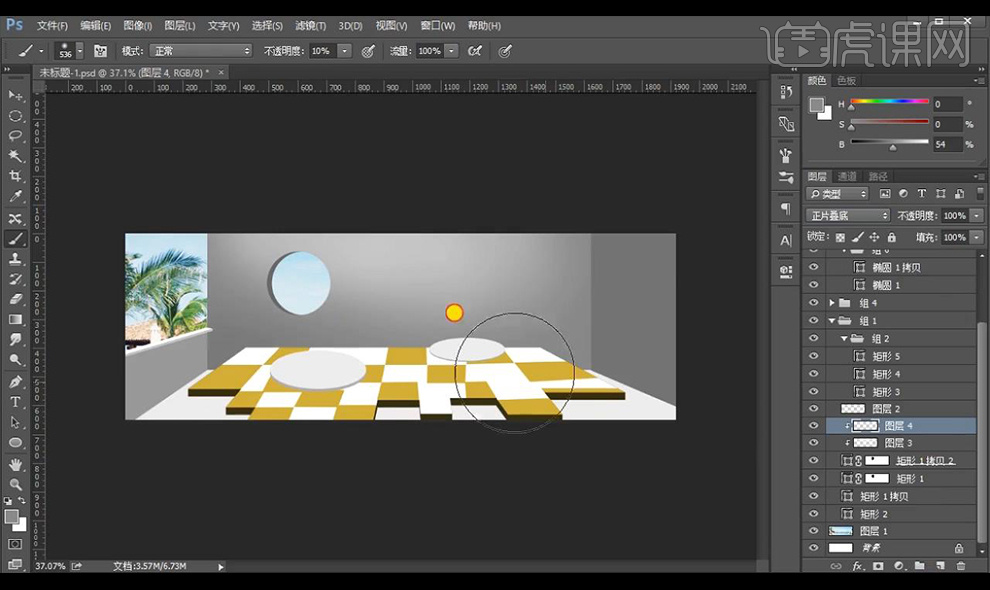
10.我们再对右侧墙体进行涂抹明暗,再进行拖入窗帘素材跟花盆素材,产品等素材摆放如图。
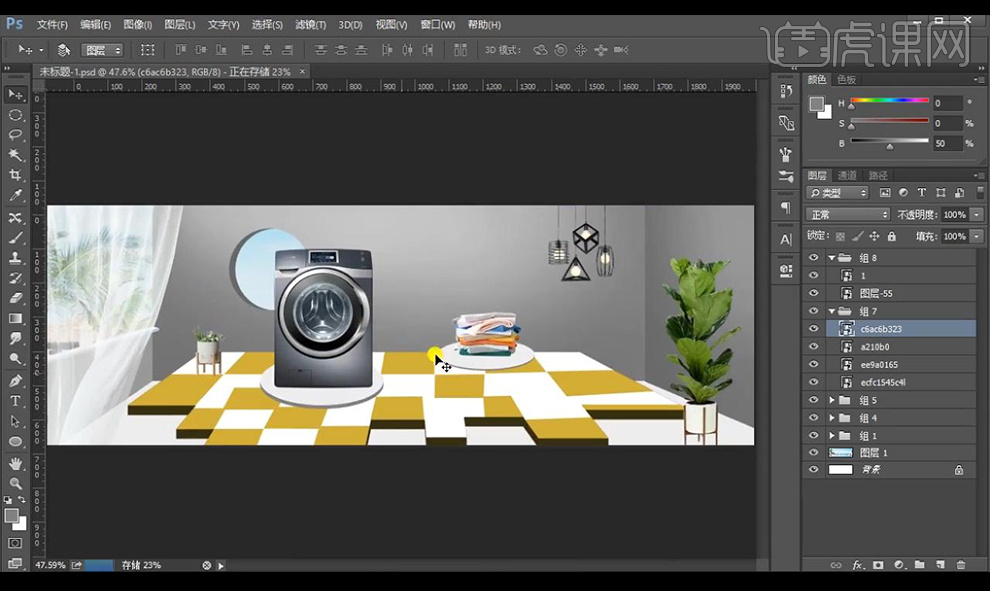
11.我们拖入材质素材进行创建剪切蒙版到地面矩形上,将底部的厚度层进行添加【曲线】压暗。

12.我们再拖入木纹素材进行创建剪切蒙版到我们绘制的地面的分散矩形层上。
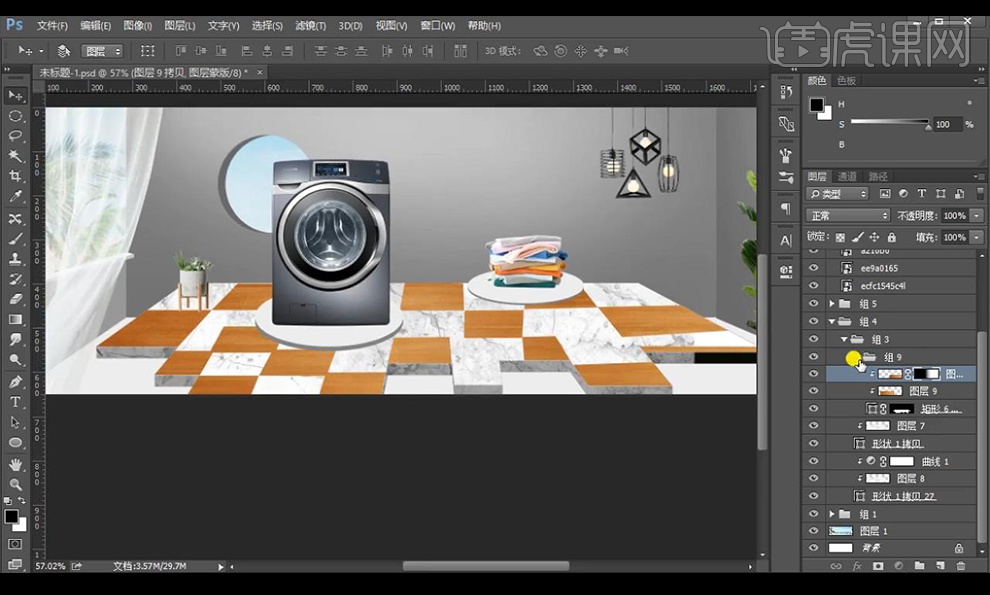
13.我们再新建图层进行使用【画笔工具】白色进行涂抹木板的边缘部分。
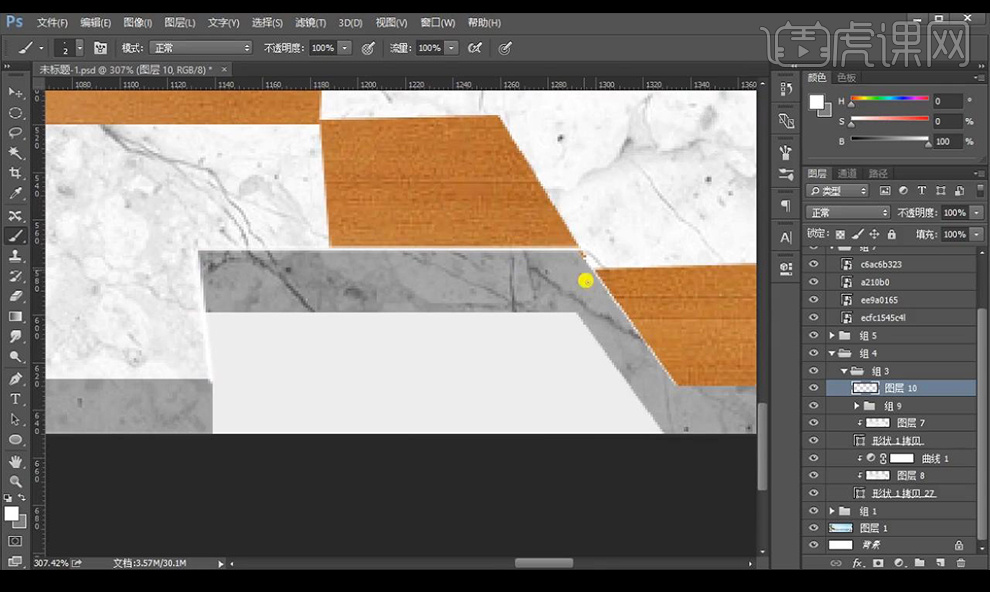
14.然后我们对吊灯素材上方进行新建图层涂抹一个亮点,混合模式为【滤色】。
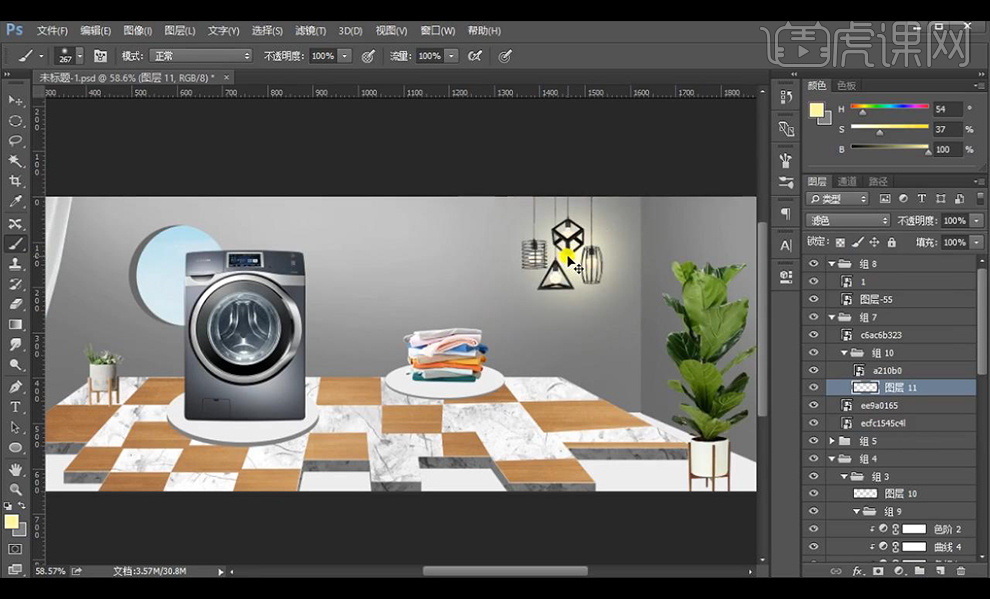
15.我们对整体物体的素材进行添加投影微调色彩如图所示。

16.接下来我们拖入文案摆放,新建图层在背景矩形上进行创建剪切蒙版涂抹亮色。
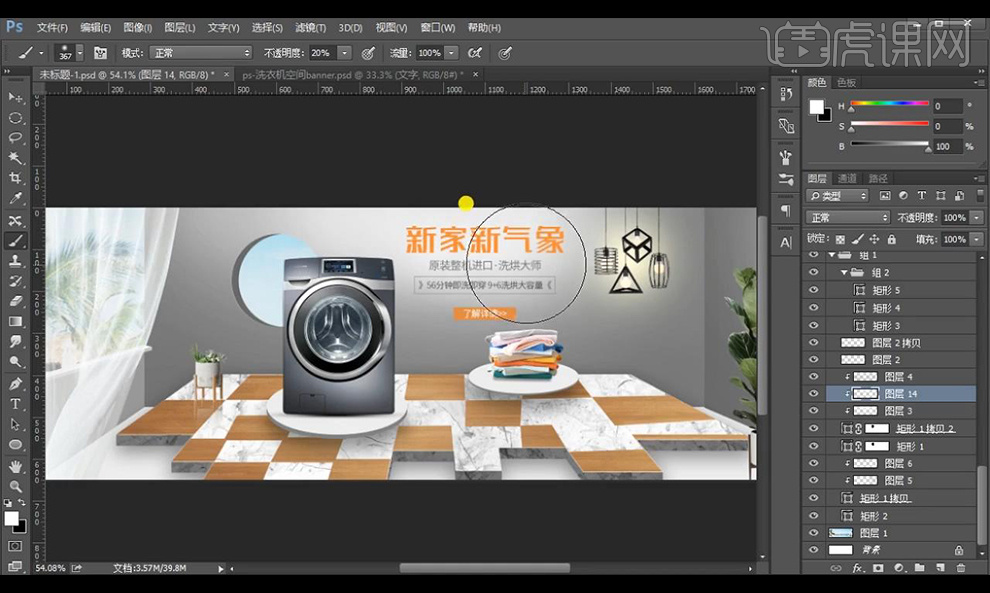
17.然后我们进行【ctrl+shift+Alt+E】盖印图层,添加【高反差保留-0.5】混合模式为【线性光】。
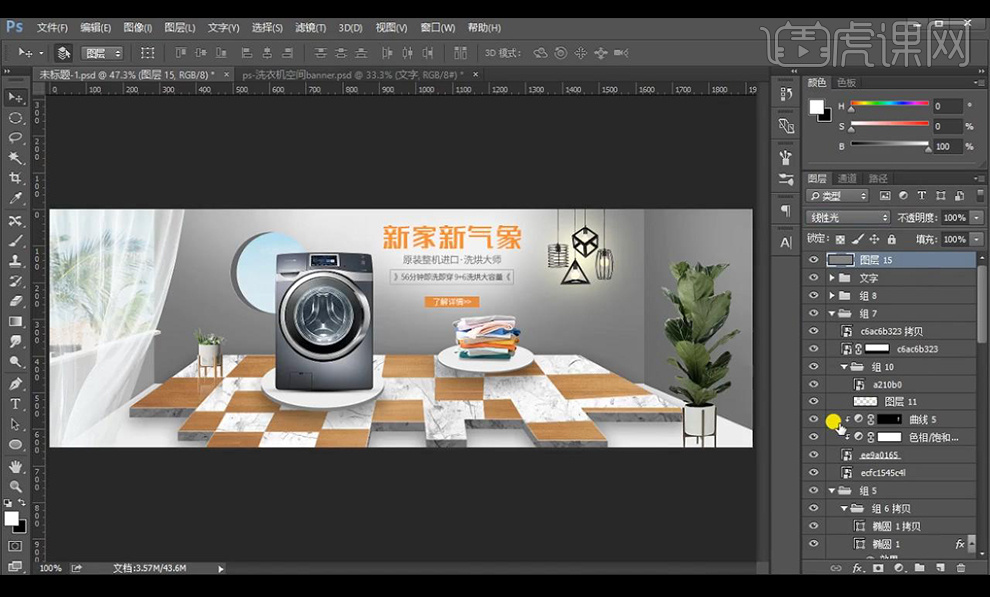
18.最终效果如图所示。